PerformancePoint Services es la propuesta de Microsoft como plataforma de visualización de datos en entornos de colaboración para soluciones de Business Intelligence, con la capacidad de diseñar y desplegar informes, KPIs, Scorecards y Dashboards a través de la herramienta Dashboard Designer sobre SharePoint 2010 con las características de la edición Enterprise activadas. Tomando un origen de datos de Analysis Services resulta sumamente fácil crear estos elementos explotando la capa lógica diseñada en la base de datos OLAP, además de que nos permite personalizar las consultas MDX de los informes analíticos y filtros.
Introducción
Cuando diseñamos un informe analítico de PerformancePoint a través del interfaz de diseño, es decir, seleccionando las medidas y las dimensiones desde el panel de detalles, todos las dimensiones implicadas quedan expuestas para realizar conexiones entre elementos en un Dashboard:
Cuando construimos Dashboards podemos vincular elementos entre sí (Filtros –> [scorecards,informes] ; Scorecard –> [scorecards, informes]) , concretamente a alguna de las dimensiones que contenga:
Como se puede apreciar en la imagen, también se incluye la dimensión Measures (medidas).
En este artículos vamos a crear un filtro para que el usuario pueda seleccionar determinadas medidas para un informe. Además el nombre a presentar de las medidas podría ser distinto al que tienen en el cubo.
Además, como bien sabéis, un filtro puede actuar sobre varios elementos visuales de un dashboard pero cuando se aplica el cambio de medida sobre un elemento concreto no se reproduce para el resto de elementos.
Para los ejemplos vamos a utilizar la base de datos OLAP AdventureWorksDW2012 y una ins tancia de SQL Server Analysis Services 2012 RTM (descargar versión RTM). También utilizaremos SharePoint 2010 (descargar versión de evaluación) . Si vas a utilizar un entorno similar, es necesario aplicar el Service Pack 1 de SharePoint 2010 para poder realizar su configuración: http://msdn.microsoft.com/en-us/library/hh231665(v=sql.110).aspx.
tancia de SQL Server Analysis Services 2012 RTM (descargar versión RTM). También utilizaremos SharePoint 2010 (descargar versión de evaluación) . Si vas a utilizar un entorno similar, es necesario aplicar el Service Pack 1 de SharePoint 2010 para poder realizar su configuración: http://msdn.microsoft.com/en-us/library/hh231665(v=sql.110).aspx.
Este artículo ha sido publicado en el blog BICorner de SolidQ. Pulsa aquí para continuar leyendo.

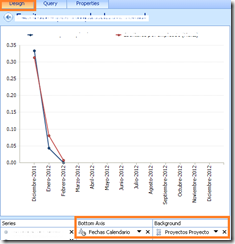
![image_thumb4[1] image_thumb4[1]](https://blogger.googleusercontent.com/img/b/R29vZ2xl/AVvXsEjMeWtNfZw3HmsH4gVB3U3zOgJEv_7AHT0Zi3eyaaPE7lizqnAfXy6reY5fnZS5GAf25VeQniq99sQxuxcEq1A5NlkAxG375RogjppzXf3V9yOjzHnelWkK9BksFniuSI4TBX6dPNizpGE/?imgmax=800)



